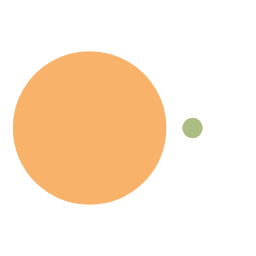在VScode上配置keil环境(VScode详细版)
在VScode上配置keil环境(VScode详细版)重所周知,Keil5的代码编辑效率不是很高,尤其是代码自动补全很不舒服,这对于我这样懒的人确实是一种折磨,而且Keil5的代码字体,关键词高亮等看起来都不是那么美观。而VScode正好弥补了这一缺陷,本篇就来教程如何在VScode配置Keil5 (其实更侧重VScode配置)
VScode配置准备工具VScode的下载VScode可以直接在 VScode官网下载
这里选择下载路径,推荐不要下载到C盘,因为我这个是虚拟机,就直接放C盘了。
后面就是一路下一步
注意有个选项是添加到path中,一定要勾选上!
VScode汉化VScode拥有丰富的插件库,可以去给你提供一定的功能。VScode本身是一款编辑器,而不是编译器。关于编辑器和编译器的区别,这里不在解释,建议自行百度。VScode本身是全英文的,正好就有一个插件可以汉化VScode。
然后在上方输入框输入Chinese
点击Install安装
然后看他的教程,按 ctrl + shift + p就可以命令面板,然后输入display,找到Configue Display ...
如何用虚拟机搭建Linux环境
如何用虚拟机搭建Linux环境由于最近开始学习Linux,发现市面上很多用虚拟机配置Linux的教程都很久远了,配置的很多东西也都不适用,于是决定写一篇如何在windows11上利用虚拟机配置Linux的教程供参考学习。(本文主要利用VMware和CentOS来配置)
下载VMware首先先在VMware官网找到Resources,在Tool & Training中找到Product Downloads选项
进入到这个页面后点击Register进行注册,邮箱验证后
填写个人信息
密码要求较多,跟着填写即可
注册后,回到页面登录,按如图步骤点击
下滑找到
选择你需要的版本
如果你下载的是VMware15的话可能不适配Windows11系统,配置CentOS过程会出现蓝屏的情况,所以还是推荐下载最新版本VMware17
解锁VMware一路安装到最后,需要我们输入密钥,这个密钥我们没有必要去购买,一个密钥可以用于多次解锁,下面是一些VMware workstation 17 pro 的密钥
12345678910114A4RR-813DK-M81A9-4U35H-0 ...
如何利用Hexo搭建一个自己的博客
如何利用Hexo搭建一个自己的博客创作原因我个人在搭建博客时踩了很多坑(一点web知识都没有qwq),也试了很多错,终于把基本的框架搭了出来。于是我决定博客的第一篇文章就是在hexo搭建自己的博客。(windows版)
准备工具Node.js在 Node.js中进行下载,安装成功后win+r输入cmd打开终端输入这两行代码
12node -vnpm -v
如果跟我一样出现版本号,就说明这一步完成了
Git在Git下载中下载Git,下载安装好后,准备步骤就完成了
创建本地博客首先我们打开命令提示符,输入npm install -g hexo-cli1这里下载hexo。
找到你想存储的位置,比如D盘下创造一个名为myblog的文件夹,进入后右键git bash打开(输入hexo init)
或者还有另外一种办法,,如图输入hexo init myblog创建,之后cd myblog进入目录。
这时候你的本地博客就部署好了,你的本地目录应该如下
1234567├── _config.yml├── package.json├── scaffolds├── source| ├── _dr ...